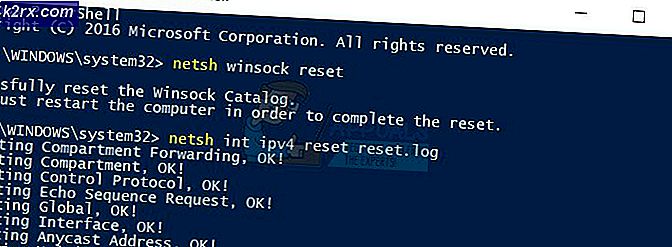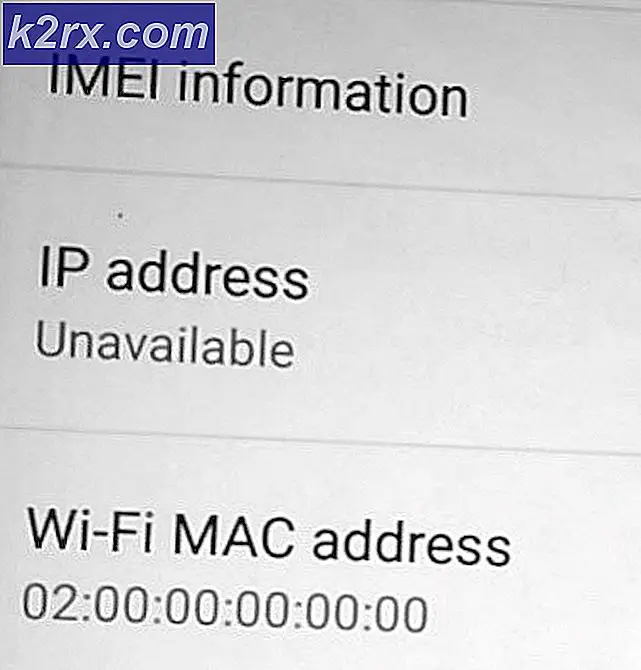Så här fixar du “Dyld: Library not Loaded” -fel på MacOS
MacOS utvecklat och distribuerat av Apple är säkert ett av de mest pålitliga operativsystemen där ute. Det används främst av yrkesverksamma som tänker använda sina datorer i affärssyfte. Men nyligen har många rapporter kommit in om ett “Dyld: Library Not Loaded” -fel på MacOS. I den här artikeln kommer vi att diskutera anledningen till att detta fel utlöses och tillhandahålla lönsamma lösningar för att fixa dem.
Vad orsakar "Dyld: Library Not Loaded" -felet på MacOS?
Efter att ha fått många rapporter bestämde vi oss för att undersöka problemet och identifierade orsaken till att detta fel utlöstes.
Nu när du har en grundläggande förståelse för problemets natur kommer vi att gå vidare mot lösningarna. Se till att implementera dessa i den specifika ordning i vilken de tillhandahålls för att undvika konflikter.
Lösning 1: Skapa en symbolisk länk
Det är möjligt att motverka problemet genom att skapa en symbolisk länk i katalogen där datorn söker efter ".dylib" -filen. För att kunna göra det:
- Navigera till "/ usr / lib" mapp.
- Tryck den “Kommando” + “Plats”Samtidigt.
- Typ i "Terminal”Och tryck“Stiga på“.
- Typ följande kommando i terminalen och tryck på “Stiga på”
sudo ln -s /path/to/your/libmysqlclient.18.dylib /usr/lib/libmysqlclient.18.dylib
Ett exempel på kommandot ovan ser ut så här:
sudo ln -s /usr/local/mysql/lib/libmysqlclient.18.dylib /usr/lib/libmysqlclient.18.dylib
- Kolla upp för att se om problemet kvarstår.
Lösning 2: Uppdatera Brew
I vissa fall saknas den här filen i katalogen på grund av en föråldrad installation av "Brew". Därför kommer vi i det här steget att uppdatera Brew. För att kunna göra det:
- Tryck den “Kommando” + “Plats”Samtidigt.
- Typ i "Terminal”Och Tryck “Stiga på“.
- Typ i följande kommando i terminalen och tryck på “Stiga på“.
brygguppdatering
- Om igen, typ i följande kommando i terminalen och tryck “Enter”.
brygguppgradering
- Kolla upp för att se om problemet kvarstår.
Lösning 3: Köra ett “Copy_dylibs.py” -skript
I vissa fall är referenserna för ".dylib" -filerna inte korrekta på grund av vilket detta fel utlöses. I det här steget kör vi därför ett skript som automatiskt upptäcker och åtgärdar dessa problem. För att kunna göra det:
- Klick på den här länken och ladda ner skriptet.
- Extrahera innehållet i ”.blixtlås”-Fil.
- Läsa den “readme”Ingår i”.blixtlås”Filen noga för detaljerade instruktioner.
- Springa den “copy_dylibs.py”-Skriptet och låt det lösa problemet
- Kolla upp för att se om problemet kvarstår.
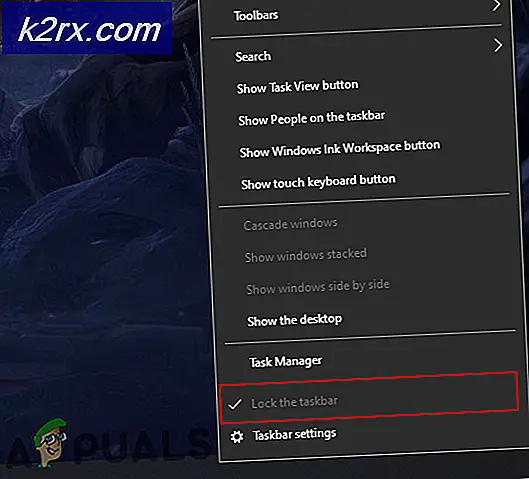
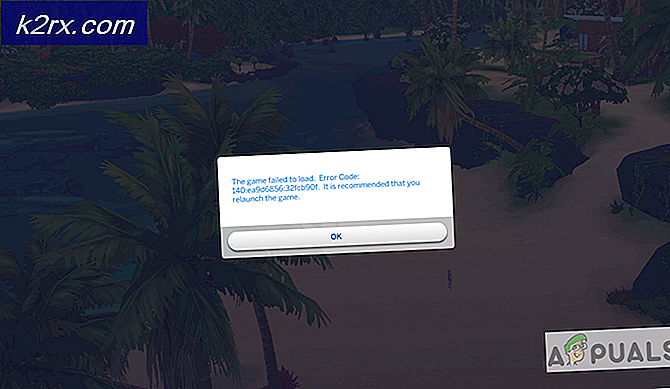
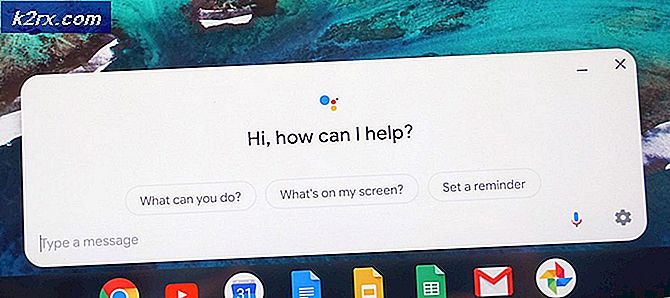

![[PS4 FIX] Kan inte kommunicera med SSL](http://k2rx.com/img/105395/ps4-fix-cannot-communicate-using-ssl-105395.png)